この記事ではclover chord systemsの楽譜の調整方法について説明しています。
clover chord systemsについてはこちらの記事でまとめています。
clover chord systems 楽譜の見た目の調整方法
一段の小節数の変更
段の中の小節数を変更するには、最初に変更したい段を選択したうえで、メニューバーの[Layout]⇒[partition]と進み、変更したい小節数を選択します。
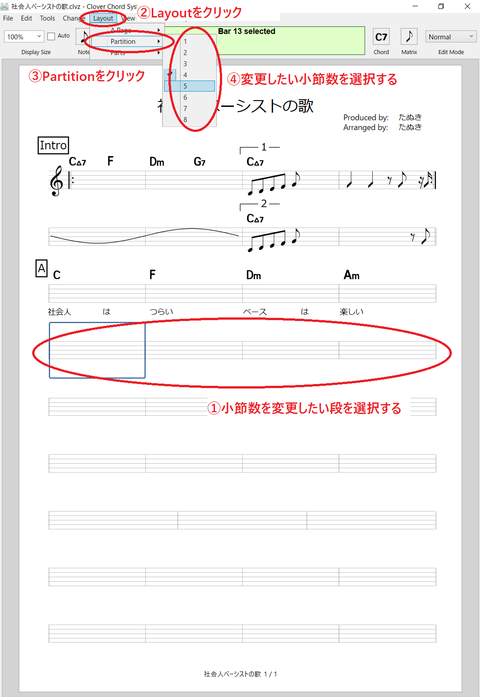
選択した段は5小節になりました。
しかし、その下の段がその分減ってしまいます。
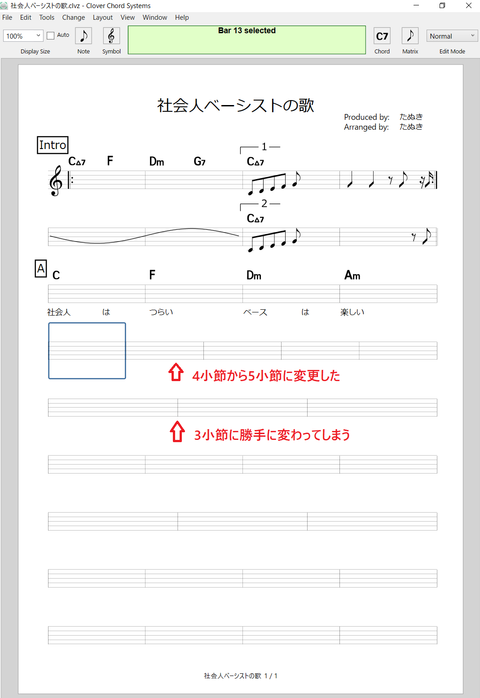
これは変更の影響を一部にとどめることで全体でのレイアウトずれを防止するためです。
仕様なのでどうしようもありませんが、見た目が良くないので減ってしまった段を削除することで対処します。
不要な段を削除する方法
小節数の変更などで生じた不要な段を削除する場合は、メニューバーの[Edit]⇒[Edit Bars]⇒[Delete Bars]と選択します。
または、[Shift]+[Ctrl]+[Del]のショートカット操作でも同様になります。
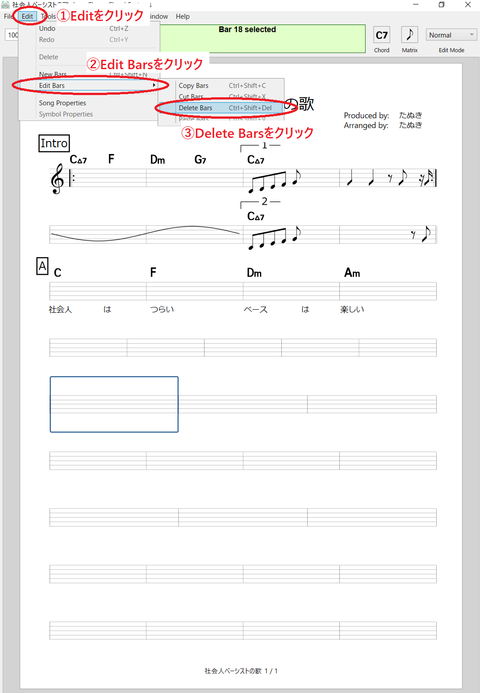
画面全体がグレーになるので、削除する範囲の最初の小節と最後の小節を選択しエリアを設定します。
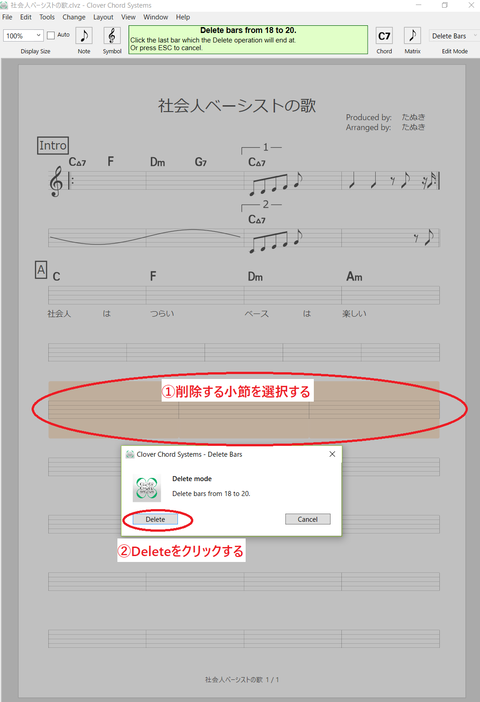
確認画面が現れるので、[Delete]を押すと選択した小節が削除されます。
これで小節数の変更と、ずれてしまった小節の調整ができました。
少々わずらわしさを感じる作業ですが、先に書いたように全体のレイアウトずれを防止するための仕様なので諦めるほかありません。
以上、clover chord systems楽譜の調整方法でした。

















